Win7에서 화면 밝기를 조정하는 방법 시연
- WBOYWBOYWBOYWBOYWBOYWBOYWBOYWBOYWBOYWBOYWBOYWBOYWB앞으로
- 2023-07-08 19:49:142474검색
컴퓨터 시스템마다 화면 밝기를 조정하는 작동 방법이 다릅니다. 최근 win7 시스템을 사용하는 일부 네티즌은 오랫동안 컴퓨터를 보면 눈이 아프습니다. 아래 편집기는 win7에서 화면 밝기를 조정하는 방법을 알려줍니다.
구체적인 단계는 다음과 같습니다.
1. win7 컴퓨터의 왼쪽 하단에 있는 "시작"을 클릭하고 팝업 시작 메뉴에서 "제어판"을 선택하여 엽니다.
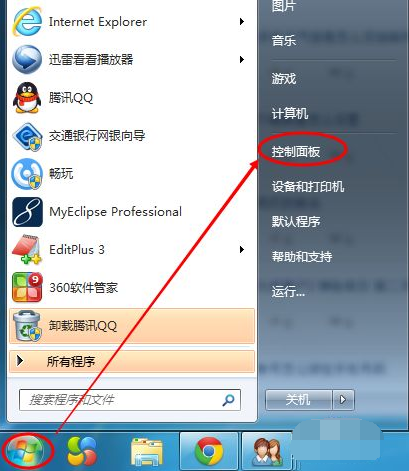
2. 열려 있는 제어판에서 "전원 옵션"을 찾아 엽니다.
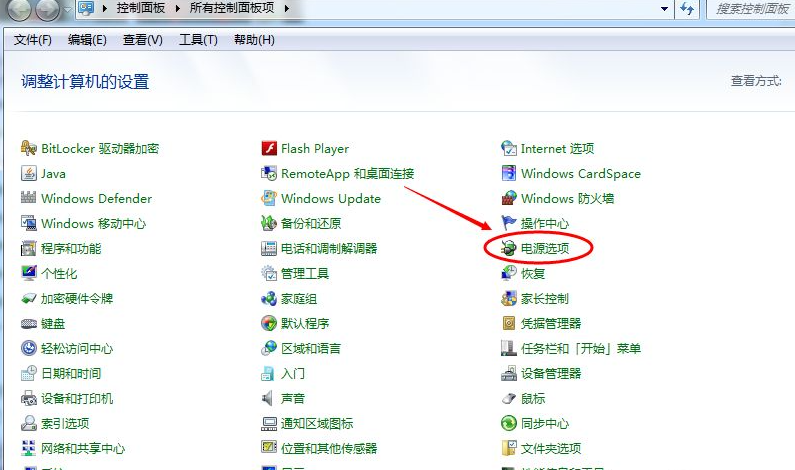
3. 아래 그림과 같이 팝업 메뉴에서 "화면 밝기 조정"을 클릭해도 됩니다. 두 가지 방법을 모두 사용할 수 있습니다.
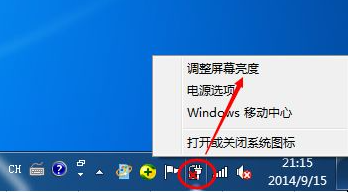
4. 열린 전원 옵션 창 하단에 화면 밝기 조정을 위한 스크롤 바가 있습니다. 여기에서 스크롤 바를 드래그하여 화면 밝기를 변경할 수 있습니다.
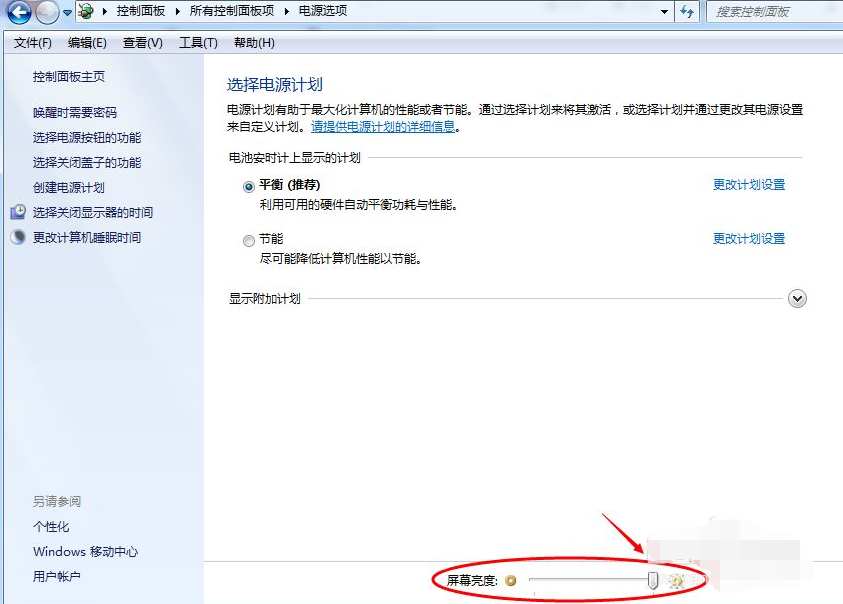
5. "전원 계획 선택"에서 "계획 설정 변경"을 클릭하여 화면 밝기를 변경할 수도 있습니다.
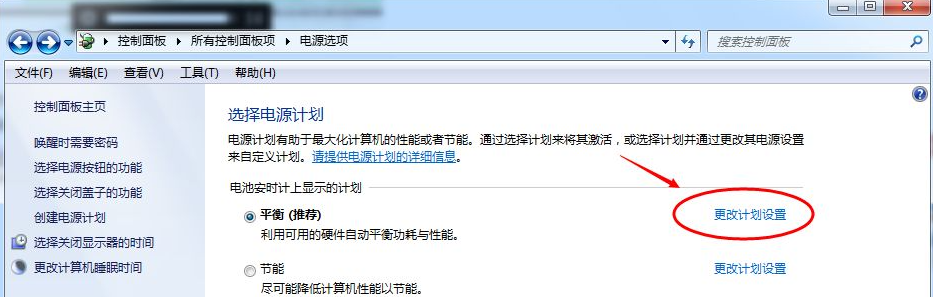
6. 클릭하면 열린 계획 편집 창에서 "계획 밝기 조정"을 볼 수 있습니다. 여기에는 밝기를 조정하는 슬라이더가 두 개 있습니다. 화면 밝기를 변경할 수 있습니다. 배터리를 사용하는 경우 "전원 켜기" 아이콘 아래의 슬라이더를 사용하여 전원을 켤 때 화면 밝기를 변경할 수 있습니다. 밝기를 조정한 후 변경사항 저장을 클릭하세요.
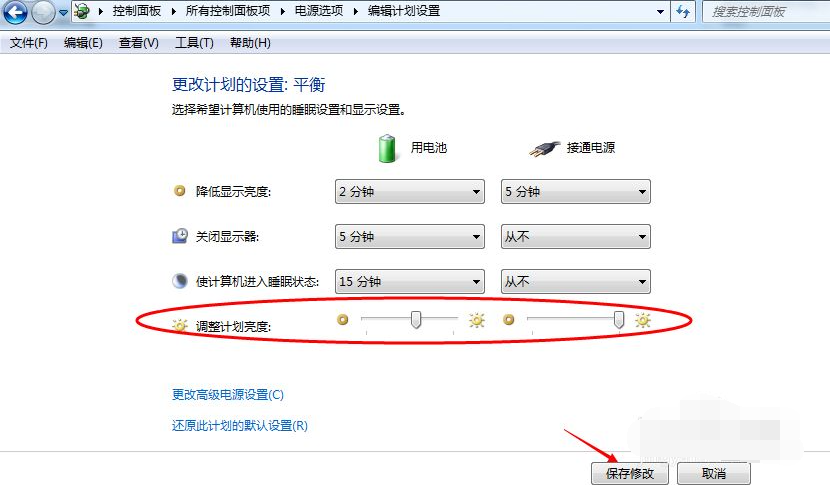
7. 전원 옵션 창 아래 스크롤바를 드래그하면 화면 밝기가 즉시 변경됩니다.
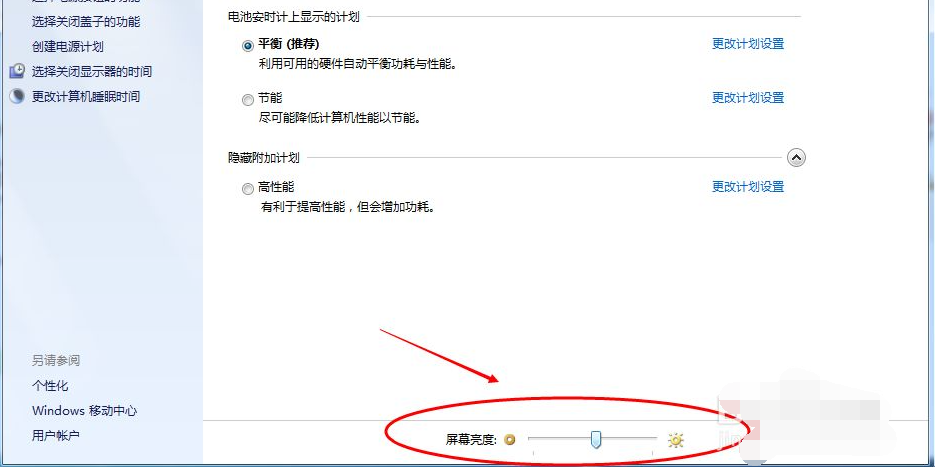
위는 win7에서 화면 밝기를 조정하는 방법입니다. 필요한 친구는 튜토리얼을 참조하여 조작할 수 있습니다.
위 내용은 Win7에서 화면 밝기를 조정하는 방법 시연의 상세 내용입니다. 자세한 내용은 PHP 중국어 웹사이트의 기타 관련 기사를 참조하세요!

